Thông tin liên hệ
- 036.686.3943
- admin@nguoicodonvn2008.info

Giao diện Command Prompt trên Windows hoàn toàn có thể thay đổi lại với nhiều màu sắc hơn, thay vì giao diện đen trắng đơn giản như trước đó. Việc thay đổi màu sắc cho Command Prompt cũng giúp bạn dễ nhìn nội dung hơn. Dưới đây là hướng dẫn đổi màu Command Prompt trên Windows.
Bước 1:
Bạn nhập cmd vào thanh tìm kiếm trên Windows và sau đó nhấn Run as adminstrator để truy cập.
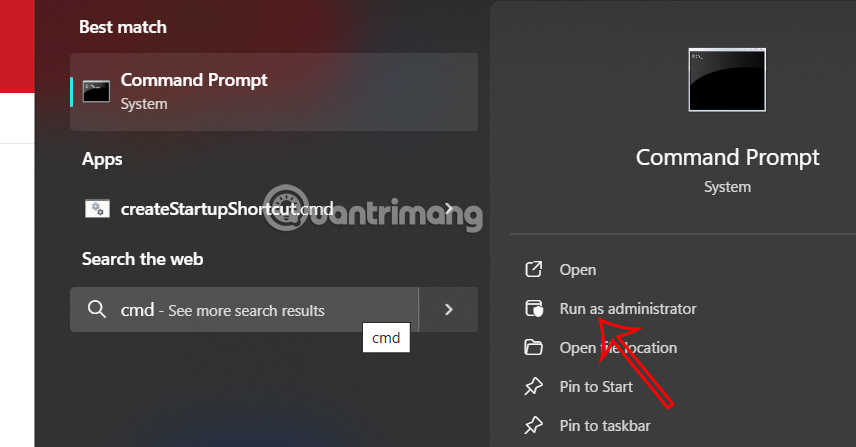
Bước 2:
Hiển thị giao diện Command Prompt trên Windows. Tại đây chúng ta nhấp chuột phải vào thanh tiêu đề của cửa sổ rồi chọn Properties từ menu thả xuống.
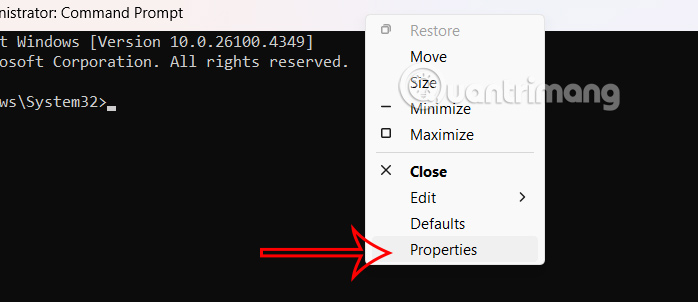
Bước 3:
Hiển thị giao diện tùy chỉnh cho Command Prompt, bạn nhấn vào tab Colors để chỉnh màu sắc cho giao diện.
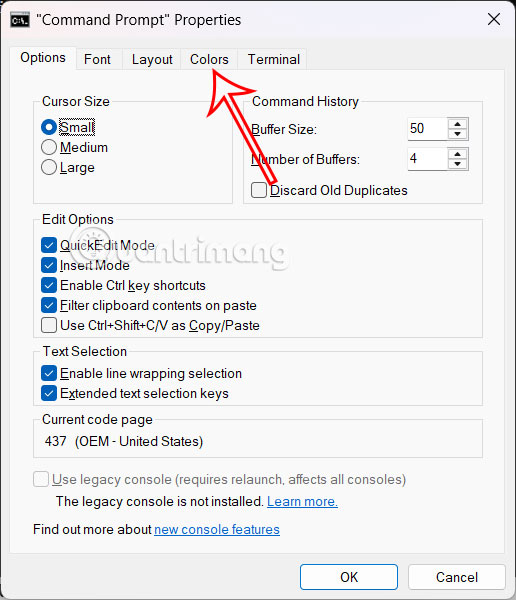
Trong giao diện này chúng ta sẽ thấy lựa chọn màu sắc để thay đổi cho giao diện Command Prompt. Chúng ta sẽ thiết lập màu sắc với những tùy chọn gồm:
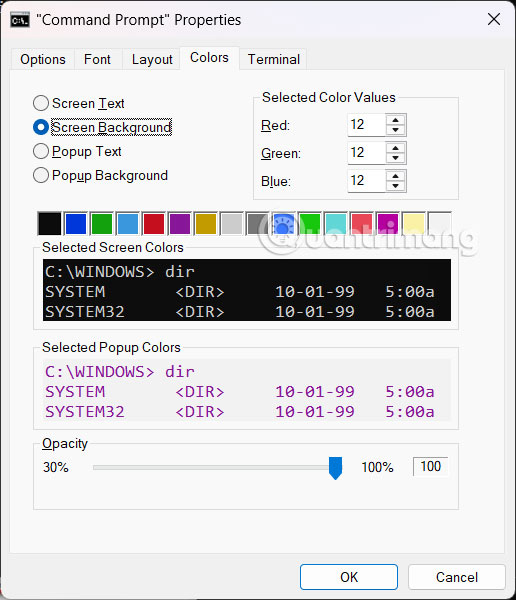
Bạn nhấn chọn vào màu sắc mình muốn sử dụng và có thể xem trước giao diện Command Prompt hiển thị như nào.
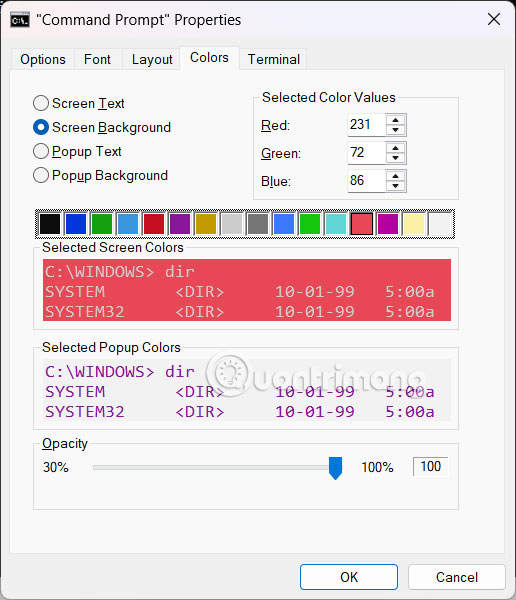
Bước 4:
Bên dưới là thanh Opacity để bạn điều chỉnh độ trong suốt của cửa sổ Command Prompt theo ý mình.
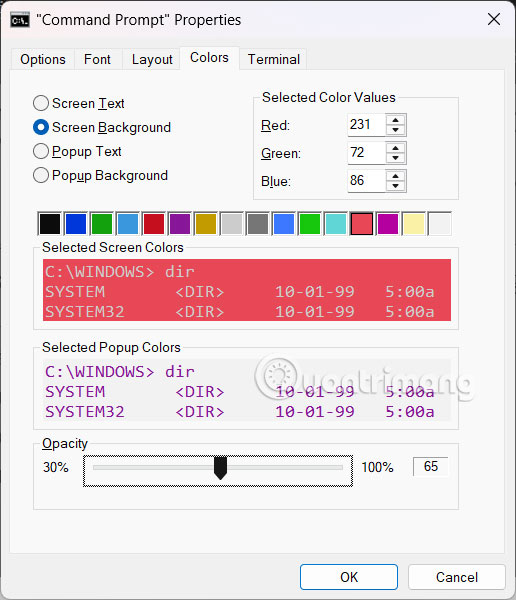
Cuối cùng khi đã chỉnh sửa xong nhấn OK để lưu lại thay đổi. Kết quả chúng ta có được giao diện màu sắc trên Command Prompt như hình dưới đây.
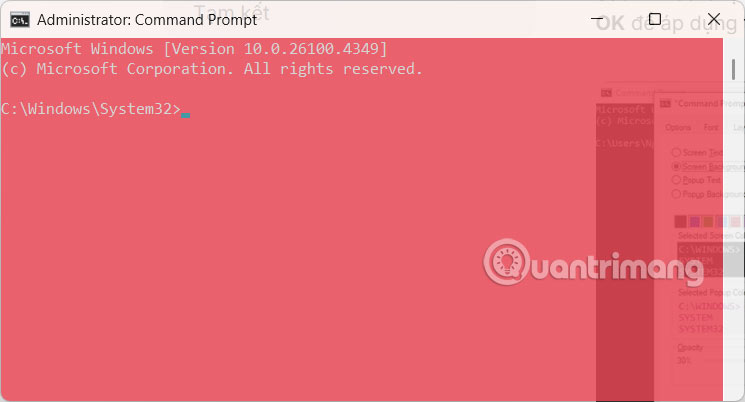
Nguồn tin: Quantrimang.com:
Ý kiến bạn đọc
Những tin mới hơn
Những tin cũ hơn
 Cách chỉnh độ rộng tự động trên Excel
Cách chỉnh độ rộng tự động trên Excel
 Kiểu dữ liệu trong Python: chuỗi, số, list, tuple, set và dictionary
Kiểu dữ liệu trong Python: chuỗi, số, list, tuple, set và dictionary
 Cách giãn dòng trong Word 2016, 2019, 2010, 2007, 2013
Cách giãn dòng trong Word 2016, 2019, 2010, 2007, 2013
 Cách hiển thị My Computer, This PC trên Desktop của Windows 10
Cách hiển thị My Computer, This PC trên Desktop của Windows 10
 8 tính năng Microsoft Office giúp bạn cắt giảm hàng giờ làm việc
8 tính năng Microsoft Office giúp bạn cắt giảm hàng giờ làm việc
 Cách xem mật khẩu Wifi đã lưu trên Windows
Cách xem mật khẩu Wifi đã lưu trên Windows
 Cách kết nối Google Drive với Grok Studio
Cách kết nối Google Drive với Grok Studio
 Việc chuyển sang Google Public DNS trên router và PC giúp cải thiện tốc độ Internet như thế nào?
Việc chuyển sang Google Public DNS trên router và PC giúp cải thiện tốc độ Internet như thế nào?
 Những bản mod thiết yếu giúp Windows 11 trở nên hữu ích hơn
Những bản mod thiết yếu giúp Windows 11 trở nên hữu ích hơn
 Cách đồng bộ Microsoft Forms với Excel
Cách đồng bộ Microsoft Forms với Excel
 Hướng dẫn tạo theme AI cho Outlook
Hướng dẫn tạo theme AI cho Outlook
 Hàm DATEPART trong SQL Server
Hàm DATEPART trong SQL Server
 Hướng dẫn xem lại nhà cũ trên Google Maps
Hướng dẫn xem lại nhà cũ trên Google Maps
 Tôi từng thương em
Tôi từng thương em
 Cách chèn, viết biểu tượng mũi tên (↑↓←↕↔→↘↗↙↖) trong Word
Cách chèn, viết biểu tượng mũi tên (↑↓←↕↔→↘↗↙↖) trong Word
 Cấu hình Resident Evil Requiem PC
Cấu hình Resident Evil Requiem PC
 Cách tận dụng tab Performance trong Task Manager
Cách tận dụng tab Performance trong Task Manager
 Rời bỏ mối quan hệ bạn bè độc hại
Rời bỏ mối quan hệ bạn bè độc hại
 Hướng dẫn sử dụng Photoshop cho người mới
Hướng dẫn sử dụng Photoshop cho người mới
 Cách sửa lỗi AutoCAD bị giật, lag
Cách sửa lỗi AutoCAD bị giật, lag
